Tutoriel : Activer Azure Stack Edge Pro avec GPU
Ce tutoriel explique comment activer votre appareil Azure Stack Edge Pro avec GPU embarqué en utilisant l’interface utilisateur web locale.
Le processus d’activation peut prendre 5 minutes environ.
Ce didacticiel vous à présenté les point suivants :
- Prérequis
- Activer l’appareil physique
Prérequis
Avant de configurer et d’activer votre appareil Azure Stack Edge Pro avec GPU, vérifiez que :
Pour votre appareil physique :
- Vous avez installé l’appareil physique, comme indiqué dans Installer Azure Stack Edge Pro.
- Vous avez configuré le réseau et les paramètres réseau de calcul comme détaillé dans Configurer le réseau, le réseau de calcul et le proxy Web
- Vous avez chargé vos propres certificats ou en avez généré sur votre appareil, si vous avez changé le nom de l’appareil ou le domaine DNS via la page Appareil. Si vous n’avez pas fait cette étape, vous voyez une erreur pendant l’activation de l’appareil, et l’activation est bloquée. Pour plus d’informations, consultez la page Configurer les certificats.
Vous disposez de la clé d’activation provenant du service Azure Stack Edge que vous avez créé pour gérer l’appareil Azure Stack Edge Pro. Pour plus d’informations, consultez Préparer le déploiement d’Azure Stack Edge Pro.
Activer l’appareil
Dans l’interface utilisateur Web locale de l’appareil, accédez à la page Bien démarrer.
Dans la vignette Activation, sélectionnez Activer.
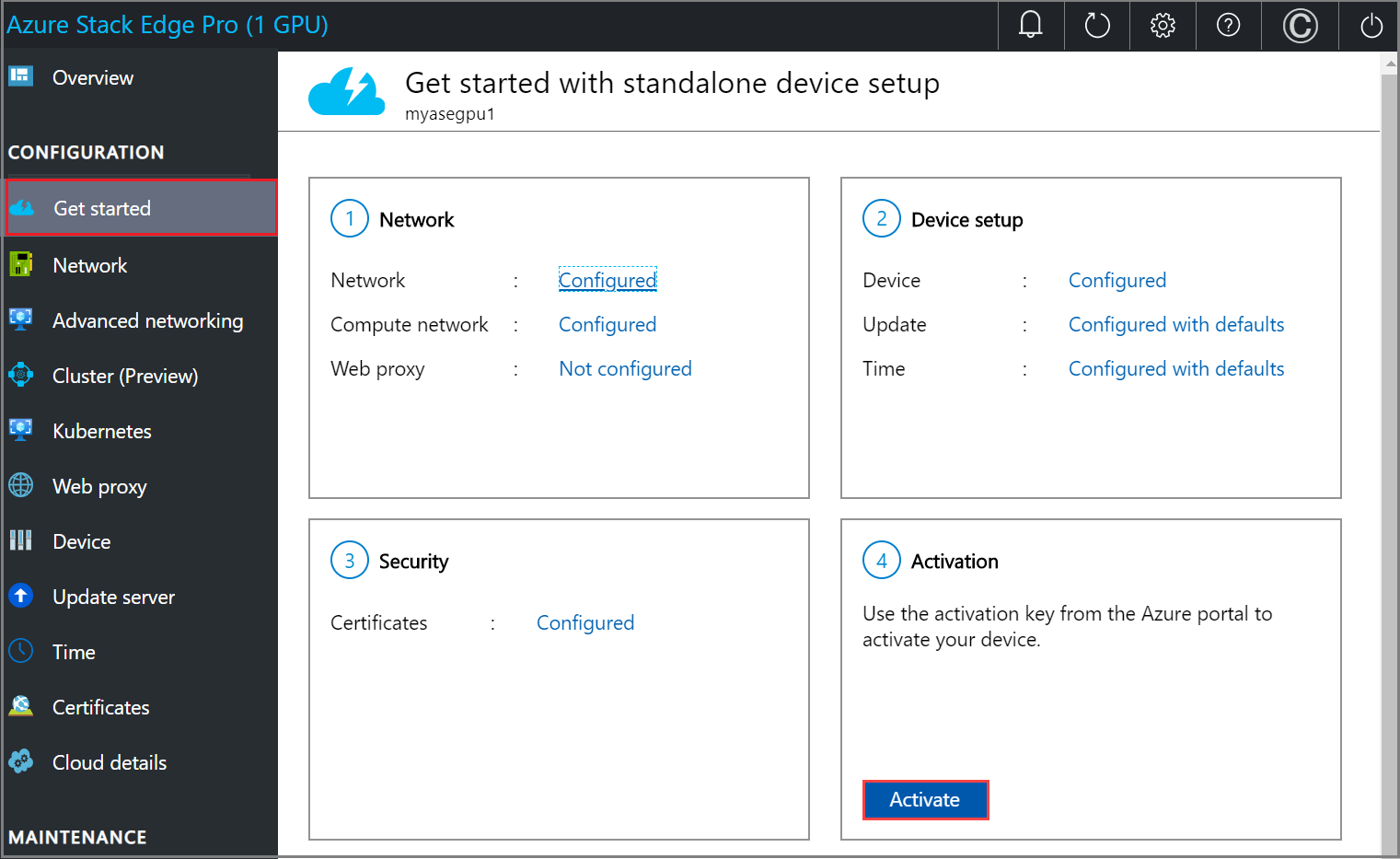
Dans le volet Activer, entrez la Clé d’activation que vous avez obtenue dans Obtenir la clé d’activation pour Azure Stack Edge Pro.
Sélectionnez Appliquer.
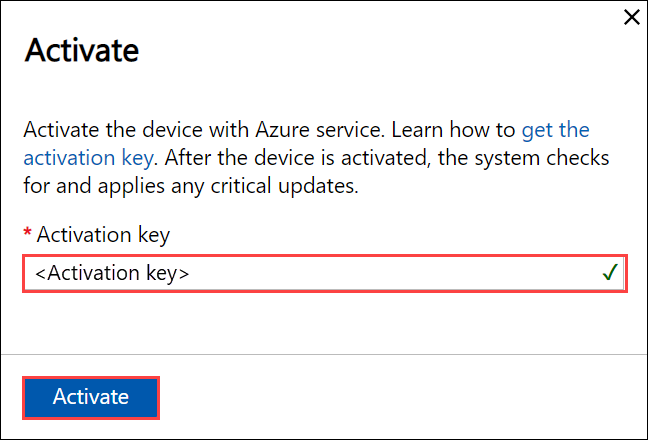
Tout d’abord, l’appareil est activé. Vous êtes ensuite invité à télécharger le fichier de clé.
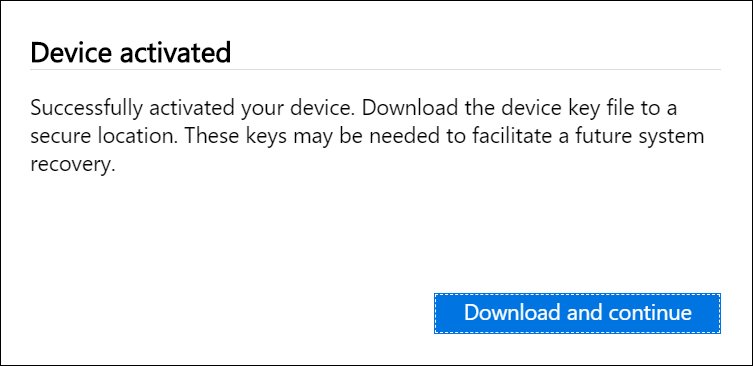
Sélectionnez Télécharger et continuer et enregistrez le fichier device-serial-no.json dans un emplacement sûr en dehors de l’appareil. Ce fichier de clé contient les clés de récupération pour le disque du système d’exploitation et les disques de données sur votre appareil. Ces clés peuvent être nécessaires pour récupérer le système à une date ultérieure.
Voici le contenu du fichier json :
{ "Id": "<Device ID>", "DataVolumeBitLockerExternalKeys": { "hcsinternal": "<BitLocker key for data disk>", "hcsdata": "<BitLocker key for data disk>" }, "SystemVolumeBitLockerRecoveryKey": "<BitLocker key for system volume>", "ServiceEncryptionKey": "<Azure service encryption key>" }Le tableau suivant décrit les différentes clés :
Champ Description IdIl s’agit de l’ID de l’appareil. DataVolumeBitLockerExternalKeysIl s’agit des clés BitLocker pour les disques de données. Elles sont utilisées pour récupérer les données locales sur votre appareil. SystemVolumeBitLockerRecoveryKeyIl s’agit de la clé BitLocker pour le volume système. Cette clé aide à la récupération de la configuration système et des données système pour votre appareil. ServiceEncryptionKeyCette clé protège les données transitant par le service Azure. Cette clé garantit la sécurité des informations stockées en cas de compromission du service Azure. Allez à la page Vue d’ensemble. L’état de l’appareil doit s’afficher comme étant Activé.
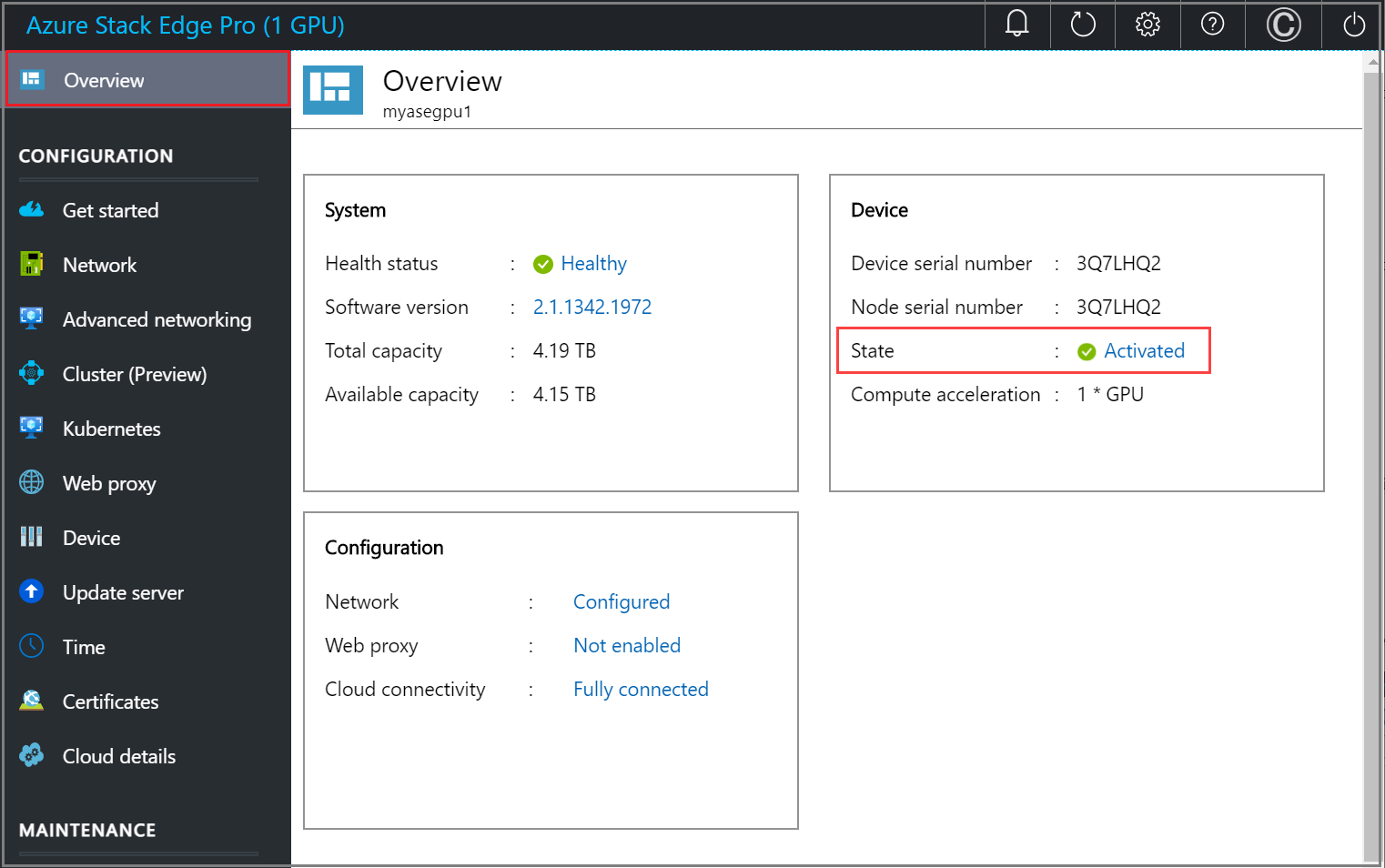
L’activation de l’appareil est terminée. Vous pouvez maintenant ajouter des partages sur votre appareil.
Si vous rencontrez des problèmes lors de l’activation, consultez Résoudre les problèmes avec l’activation et Azure Key Vault.
Déployer les charges de travail
Une fois que vous avez activé l’appareil, l’étape suivante consiste à déployer des charges de travail.
- Pour déployer des charges de travail de machine virtuelle, consultez Que sont des machines virtuelles sur Azure Stack Edge ? et la documentation associée sur le déploiement des machines virtuelles.
- Pour déployer des fonctions réseau en tant qu’applications gérées :
- Veillez à créer une ressource d’appareil pour Azure Network Function Manager (NFM) qui est liée à la ressource Azure Stack Edge. La ressource d’appareil agrège toutes les fonctions réseau déployées sur l’appareil Azure Stack Edge. Pour obtenir des instructions détaillées, consultez Tutoriel : Créer une ressource d’appareil Network Function Manager (préversion).
- Vous pouvez ensuite déployer Network Function Manager conformément aux instructions dans Tutoriel : Déployer des fonctions réseau sur Azure Stack Edge (préversion).
- Pour déployer des charges de travail IoT Edge et Kubernetes :
Vous devez d’abord configurer le calcul comme décrit dans Tutoriel : Configurer le calcul sur un appareil GPU Azure Stack Edge Pro. Cette étape crée un cluster Kubernetes qui fait office de plateforme d’hébergement pour IoT Edge sur votre appareil.
Une fois qu’un cluster Kubernetes a été créé sur votre appareil Azure Stack Edge, vous pouvez déployer des charges de travail d’application sur ce cluster via l’une des méthodes suivantes :
- Accès natif via
kubectl - IoT Edge
- Azure Arc
Pour plus d’informations sur le déploiement des charges de travail, consultez Gestion des charges de travail Kubernetes sur votre appareil Azure Stack Edge.
- Accès natif via
Étapes suivantes
Ce didacticiel vous à présenté les point suivants :
- Prérequis
- Activer l’appareil physique
Pour savoir comment transférer des données avec votre appareil Azure Stack Edge Pro, consultez :